È·possibile semplificare l'ambiente del Vault configurando richieste comuni ed eliminando determinate finestre di dialogo.
Gestione delle richieste
Sono disponibili vari modi per ottimizzare il flusso di lavoro del Vault. È possibile specificare la risposta di default delle finestre di dialogo comuni. In tal modo, ogni volta che vengono visualizzate determinate finestre di dialogo, la risposta preferita dall'utente è quella di default. È inoltre possibile specificare quali comandi vengono eseguiti automaticamente senza richieste di intervento da parte dell'utente per limitare le interazioni dirette con il Vault.
Vault Client
-
È altresì possibile specificare la frequenza di visualizzazione di una richiesta quando compare sullo schermo. Se si espande la finestra della richiesta, è possibile effettuare una delle selezioni seguenti:
- Visualizza sempre questa richiesta
- Non visualizzare più questa richiesta durante la sessione corrente
- Non visualizzare più questa richiesta in futuro
L'impostazione predefinita è Visualizza sempre questa richiesta. Se viene selezionato Non visualizzare più questa richiesta in futuro, la risposta impostata per la richiesta diventa quella di default e il comando viene eseguito automaticamente in base a tale risposta di default. L'utente non riceverà più tale richiesta in futuro. È possibile modificare la risposta di default e la frequenza delle richieste nella finestra di dialogo Gestione richieste.
Tale finestra di dialogo consente la gestione delle risposte alle richieste e la relativa automazione. Oltre alle risposte di default, è inoltre possibile specificare la frequenza di visualizzazione di una determinata richiesta. Mediante la combinazione delle risposte di default alle richieste più comuni e della frequenza di visualizzazione relativa, è possibile automatizzare alcune componenti del flusso di lavoro, rendendo così l'uso del Vault più consono alle operazioni quotidiane dell'utente.
In Autodesk Vault, selezionare Strumenti Opzioni.
Opzioni. - Nella finestra di dialogo Opzioni, fare clic su Richieste.
- Nella finestra di dialogo Gestione richieste, selezionare un comando. Vengono elencate tutte le richieste relative alla maggior parte dei comandi riguardanti i file, ad esempio l'estrazione e l'archiviazione. Il testo della richiesta relativa viene visualizzato nella colonna accanto, così come sul lato inferiore della finestra di dialogo.
- Nella colonna Risposta viene visualizzata la risposta di default corrente per la richiesta selezionata. Dall'elenco a discesa, selezionare una risposta di default.
- Nella colonna Frequenza viene riportata la frequenza di visualizzazione della richiesta selezionata nel corso di una sessione di lavoro. L'impostazione predefinita è Visualizza sempre questa richiesta, cioè la finestra di dialogo con la risposta di default selezionata viene visualizzata sempre. Selezionare Non visualizzare più questa richiesta per eseguire il comando correlato alla richiesta utilizzando la risposta di default selezionata, senza visualizzare in futuro la finestra di dialogo relativa.
- Fare clic su OK.
Modulo aggiuntivo AutoCAD Vault
-
È possibile sopprimere le richieste riportate di seguito per rendere l'uso del Vault più consono alle operazioni quotidiane dell'utente:
- Archivia
- Archivia alla chiusura del file
A ciascuna richiesta sono associate delle impostazioni. È possibile specificare valori di default per tali richieste e scegliere se visualizzarle durante l'elaborazione di file in un Vault.
È possibile anche specificare la frequenza di visualizzazione di una richiesta quando compare sullo schermo. Se si espande la finestra della richiesta, è possibile effettuare una delle selezioni seguenti:
- Visualizza sempre questa richiesta
- Non visualizzare più questa richiesta
L'impostazione predefinita è Visualizza sempre questa richiesta. Se viene selezionato Non visualizzare più questa richiesta, la risposta impostata per la richiesta diventa quella di default e il comando viene eseguito automaticamente in base a tale risposta, senza richiedere un intervento da parte dell'utente in futuro. È possibile modificare la risposta di default e la frequenza delle richieste nella finestra di dialogo Gestione richieste.
Tale finestra di dialogo consente la gestione delle risposte alle richieste e la relativa automazione. Oltre alle risposte di default, è inoltre possibile specificare la frequenza di visualizzazione di una determinata richiesta. Mediante la combinazione delle risposte di default alle richieste più comuni e della frequenza di visualizzazione relativa, è possibile automatizzare alcune componenti del flusso di lavoro, rendendo così l'uso del Vault più consono alle operazioni quotidiane dell'utente.
Selezionare Opzioni Vault nella barra multifunzione di Autodesk Vault. - Nella finestra di dialogo Opzioni, fare clic su Richieste.
- Nella finestra di dialogo Gestione richieste, selezionare un comando. Vengono elencate tutte le richieste relative alla maggior parte dei comandi riguardanti i file, ad esempio l'estrazione e l'archiviazione. Il testo della richiesta relativa viene visualizzato nella colonna accanto, così come sul lato inferiore della finestra di dialogo.
- Nella colonna Risposta viene visualizzata la risposta di default corrente per la richiesta selezionata. Dall'elenco a discesa, selezionare una risposta di default.
- Nella colonna Frequenza viene riportata la frequenza di visualizzazione della richiesta selezionata nel corso di una sessione di lavoro. L'impostazione predefinita è Visualizza sempre questa richiesta, cioè la finestra di dialogo con la risposta di default selezionata viene visualizzata sempre. Selezionare Non visualizzare più questa richiesta per eseguire il comando correlato alla richiesta utilizzando la risposta di default selezionata, senza visualizzare in futuro la finestra di dialogo relativa.
- Fare clic su OK.
Modulo aggiuntivo Vault per Inventor
-
È altresì possibile specificare la frequenza di visualizzazione di una richiesta quando compare sullo schermo. Se si espande la finestra della richiesta, è possibile effettuare una delle selezioni seguenti:
- Visualizza sempre questa richiesta
- Non visualizzare più questa richiesta
L'impostazione predefinita è Visualizza sempre questa richiesta. Se viene selezionato Non visualizzare più questa richiesta, la risposta impostata per la richiesta diventa quella di default e il comando viene eseguito automaticamente in base a tale risposta, senza richiedere un intervento da parte dell'utente in futuro. È possibile modificare la risposta di default e la frequenza delle richieste nella finestra di dialogo Gestione richieste.
Tale finestra di dialogo consente la gestione delle risposte alle richieste e la relativa automazione. Oltre alle risposte di default, è inoltre possibile specificare la frequenza di visualizzazione di una determinata richiesta. Mediante la combinazione delle risposte di default alle richieste più comuni e della frequenza di visualizzazione relativa, è possibile automatizzare alcune componenti del flusso di lavoro, rendendo così l'uso del Vault più consono alle operazioni quotidiane dell'utente.
Selezionare Opzioni Vault nella barra multifunzione di Autodesk Vault. - Nella finestra di dialogo Opzioni, fare clic su Richieste.
- Nella finestra di dialogo Gestione richieste, selezionare un comando. Vengono elencate tutte le richieste relative alla maggior parte dei comandi riguardanti i file, ad esempio l'estrazione e l'archiviazione. Il testo della richiesta relativa viene visualizzato nella colonna accanto, così come sul lato inferiore della finestra di dialogo.
- Nella colonna Risposta viene visualizzata la risposta di default corrente per la richiesta selezionata. Dall'elenco a discesa, selezionare una risposta di default.
- Nella colonna Frequenza viene riportata la frequenza di visualizzazione della richiesta selezionata nel corso di una sessione di lavoro. L'impostazione predefinita è Visualizza sempre questa richiesta, cioè la finestra di dialogo con la risposta di default selezionata viene visualizzata sempre. Selezionare Non visualizzare più questa richiesta per eseguire il comando correlato alla richiesta utilizzando la risposta di default selezionata, senza visualizzare in futuro la finestra di dialogo relativa.
- Fare clic su OK.
Vault Office
- Visualizza sempre questa richiesta
- Non visualizzare più questa richiesta
- Selezionare Opzioni nella barra multifunzione di Autodesk Vault.
- Nella finestra di dialogo Opzioni, fare clic su Richieste.
- Nella finestra di dialogo Gestione richieste, selezionare un comando. Vengono elencate tutte le richieste relative alla maggior parte dei comandi riguardanti i file, ad esempio l'estrazione e l'archiviazione. Il testo della richiesta relativa viene visualizzato nella colonna accanto, così come sul lato inferiore della finestra di dialogo.
- Nella colonna Risposta viene visualizzata la risposta di default corrente per la richiesta selezionata. Dall'elenco a discesa, selezionare una risposta di default.
- Nella colonna Frequenza viene riportata la frequenza di visualizzazione della richiesta selezionata nel corso di una sessione di lavoro. Se la frequenza è impostata su Visualizza sempre questa richiesta, nella finestra di dialogo visualizzata viene sempre evidenziata la risposta selezionata. Selezionare Non visualizzare più questa richiesta per eseguire il comando correlato alla richiesta utilizzando la risposta selezionata, senza visualizzare in futuro la finestra di dialogo relativa.
Se viene selezionato Non visualizzare più questa richiesta, la risposta impostata per la richiesta diventa quella di default e il comando viene eseguito automaticamente in base a tale risposta, senza richiedere un intervento da parte dell'utente in futuro.
La finestra di dialogo Gestione richieste consente di gestire le risposte alle richieste e la relativa automazione. Oltre alle risposte di default, è inoltre possibile specificare la frequenza di visualizzazione di una determinata richiesta. Mediante la combinazione delle risposte di default alle richieste più comuni e del momento della richiesta, è possibile automatizzare alcune componenti del flusso di lavoro, rendendo così l'uso del Vault più consono alle operazioni quotidiane dell'utente.
Altri moduli aggiuntivi Vault
- Selezionare Opzioni Vault nella barra multifunzione di Autodesk Vault.
- Fare clic su Richieste per gestire le risposte di default alle richieste e la frequenza di visualizzazione delle richieste durante una sessione di lavoro.
In base al modulo aggiuntivo specifico, è possibile eliminare una o più delle richieste, semplificando le attività quotidiane svolte con il vault.
A ciascuna finestra di dialogo sono associate le relative impostazioni. È possibile specificare se le finestre di dialogo devono effettuare attivamente richieste durante l'elaborazione dei file nel vault.
Eliminazione di finestre di dialogo
Sono disponibili vari modi per ottimizzare il flusso di lavoro del Vault. È possibile eliminare comuni finestre di dialogo in modo che determinate operazioni del Vault vengano eseguite automaticamente senza la visualizzazione di una finestra di dialogo. È inoltre possibile specificare le impostazioni desiderate in base all'operazione del Vault, in modo che non sia necessario configurare direttamente le preferenze per ogni ricorrenza.
Vault Client
- Archivia
- Annulla estrazione
Modifica delle impostazioni di eliminazione per la finestra di dialogo Archivia
- Selezionare .
- Nella finestra di dialogo Opzioni, selezionare la casella di controllo Archivia nella finestra di dialogo Eliminazione finestra di dialogo.
- Fare clic su Impostazioni per la finestra di dialogo Archivia.
Viene visualizzata la finestra di dialogo Impostazioni per l'archiviazione.
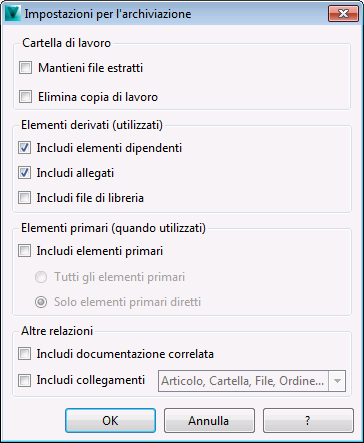
- Nella finestra di dialogo Impostazioni per l'archiviazione, specificare se si desidera mantenere il file estratto per ulteriori modifiche e se si desidera eliminare la copia locale del file dopo l'archiviazione nel Vault.
- Selezionare la casella di controllo Includi elementi derivati per applicare l'operazione del Vault a tutti i file da cui dipende il file selezionato.
- Selezionare la casella di controllo Includi elementi primari per applicare l'operazione del Vault a tutti i file che dipendono dal file selezionato. Se tale casella di controllo è selezionata, è possibile specificare se includere solo gli elementi primari diretti o tutti gli elementi primari del file.
- Selezionare l'opzione Includi documentazione correlata per applicare l'operazione del Vault ai file di disegno correlati.
- Selezionare l'opzione Includi collegamenti per applicare l'operazione ai file raccolti dai collegamenti a file, cartelle, articoli o ordini di modifica. Nota:
Questa opzione è disponibile solo in Vault Workgroup, Collaboration o Professional.
- Fare clic su OK.
- Nella finestra di dialogo Opzioni, fare clic su OK.
Quando si elimina la finestra di dialogo Archivia, è possibile specificare il modo in cui i file correlati vengono interessati dall'operazione corrispondente del Vault. L'archiviazione viene eseguita utilizzando le impostazioni specificate e senza richiedere l'intervento da parte dell'utente.
Modifica delle impostazioni di eliminazione per la finestra di dialogo Annulla estrazione
- Selezionare .
- Nella finestra di dialogo Opzioni, selezionare la casella di controllo Annulla estrazione nella finestra di dialogo Eliminazione finestra di dialogo.
- Fare clic su Impostazioni per la finestra di dialogo Annulla estrazione.
Viene visualizzata la finestra di dialogo Impostazioni per la finestra di dialogo Annulla estrazione.
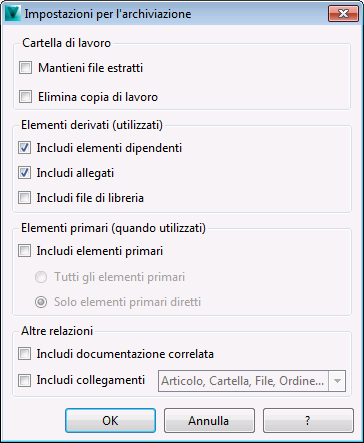
- Nella finestra di dialogo Impostazioni per l'annullamento dell'estrazione, specificare se si desidera sostituire il file locale con la versione attualmente memorizzata nel Vault e se si desidera eliminare la copia di lavoro del file. Selezionare Sostituisci copia di lavoro per reimpostare le modifiche apportate alla copia di lavoro del file.
- Selezionare la casella di controllo Includi elementi derivati per applicare l'operazione del Vault a tutti i file da cui dipende il file selezionato.
- Selezionare la casella di controllo Includi elementi primari per applicare l'operazione del Vault a tutti i file che dipendono dal file selezionato. Se tale casella di controllo è selezionata, è possibile specificare se includere solo gli elementi primari diretti o tutti gli elementi primari del file.
- Selezionare l'opzione Includi documentazione correlata per applicare l'operazione del Vault ai file di disegno correlati.
- Selezionare l'opzione Includi collegamenti per applicare l'operazione ai file raccolti dai collegamenti a file, cartelle, articoli o ordini di modifica. Nota:
Questa opzione è disponibile solo in Vault Workgroup, Collaboration o Professional.
- Fare clic su OK.
- Nella finestra di dialogo Opzioni, fare clic su OK.
Quando si elimina la finestra di dialogo Annulla estrazione, è possibile specificare il modo in cui i file correlati vengono interessati dall'operazione corrispondente del Vault. L'annullamento dell'estrazione viene eseguito utilizzando le impostazioni specificate e senza richiedere l'intervento da parte dell'utente.
Modulo aggiuntivo AutoCAD Vault
È possibile sopprimere le finestre di dialogo riportate di seguito per rendere l'uso del Vault più consono alle operazioni quotidiane dell'utente:
- Archivia
- Finestra di dialogo Archivia alla chiusura del file
A ciascuna finestra di dialogo sono associate le relative impostazioni. È possibile specificare tali impostazioni e decidere se si desidera visualizzare le richieste relative durante l'elaborazione dei file nel Vault.
Modifica delle impostazioni di eliminazione per la finestra di dialogo Archivia
- Selezionare Opzioni Vault nella barra multifunzione di Autodesk Vault.
- Nella finestra di dialogo Opzioni, fare clic su Impostazioni per l'archiviazione.
- Nella finestra di dialogo Impostazioni per l'archiviazione, specificare se si desidera mantenere il file estratto per ulteriori modifiche.
- Selezionare la casella di controllo Includi elementi derivati per applicare l'operazione del Vault a tutti i file da cui dipende il file selezionato.
- Selezionare la casella di controllo Includi elementi primari per applicare l'operazione del Vault a tutti i file che dipendono dal file selezionato. Se tale casella di controllo è selezionata, è possibile specificare se includere solo gli elementi primari diretti o tutti gli elementi primari del file.
- Per creare e allegare un file DWF al file di progetto da archiviare, selezionare la casella di controllo Crea allegati DWF. Gli allegati .dwf vengono creati solo per file modificati o che non dispongono di file .dwf già pubblicati. Per creare file allegati DWF per gli elementi derivati, selezionare la casella di controllo Applica a tutti i file. Per impostazione predefinita, l'opzione risulta selezionata. Nota: L'icona a forma di graffetta non viene visualizzata per i file .dwf pubblicati automaticamente.
- Fare clic su OK.
- Nella finestra di dialogo Opzioni, fare clic su OK.
Quando si elimina la finestra di dialogo Archivia, è possibile specificare il modo in cui i file correlati vengono interessati dall'operazione corrispondente del Vault. L'archiviazione viene eseguita utilizzando le impostazioni specificate e senza richiedere l'intervento da parte dell'utente.
Modifica delle impostazioni di eliminazione della finestra di dialogo Archivia alla chiusura di un file
- Selezionare Opzioni Vault nella barra multifunzione di Autodesk Vault.
- Nella finestra di dialogo Opzioni, fare clic su Impostazioni per l'archiviazione.
- Nella finestra di dialogo Impostazioni per l'archiviazione, specificare se si desidera mantenere il file estratto per ulteriori modifiche e se si desidera eliminare la copia locale del file dopo l'archiviazione nel Vault.
- Selezionare la casella di controllo Includi elementi derivati per applicare l'operazione del Vault a tutti i file da cui dipende il file selezionato.
- Selezionare la casella di controllo Includi elementi primari per applicare l'operazione del Vault a tutti i file che dipendono dal file selezionato. Se tale casella di controllo è selezionata, è possibile specificare se includere solo gli elementi primari diretti o tutti gli elementi primari del file.
- Selezionare una preferenza per l'allegato visualizzazione:
- Selezionare Crea durante l'archiviazione per creare e allegare un file .dwf al file di progetto di cui si sta eseguendo l'archiviazione dalla workstation locale. Gli allegati .dwf vengono creati solo per file modificati o che non dispongono di file .dwf già pubblicati. Nota: L'icona a forma di graffetta non viene visualizzata per i file .dwf pubblicati automaticamente.
- Selezionare l'opzione Invia a server dei processi per inviare l'operazione di pubblicazione della visualizzazione al server dei processi, nel quale il file .dwf file verrà creato in base all'orario specificato dalle impostazioni della coda del server dei processi.
- Selezionare l'opzione Non creare per disattivare l'invio dell'operazione di visualizzazione al server dei processi e la creazione del file di visualizzazione durante l'archiviazione.
- Selezionare Crea durante l'archiviazione per creare e allegare un file .dwf al file di progetto di cui si sta eseguendo l'archiviazione dalla workstation locale. Gli allegati .dwf vengono creati solo per file modificati o che non dispongono di file .dwf già pubblicati.
- Selezionare la casella di controllo Applica a tutti i file per creare file .dwf per gli elementi derivati durante l'archiviazione di file dalla workstation locale o mediante il server dei processi. Quando è selezionata l'opzione Non creare, questa opzione è disattivata.
- Fare clic su OK.
- Nella finestra di dialogo Opzioni, fare clic su OK.
Quando si elimina la finestra di dialogo Archivia, è possibile specificare il modo in cui i file correlati vengono interessati dall'operazione corrispondente del Vault. L'archiviazione viene eseguita utilizzando le impostazioni specificate e senza richiedere l'intervento da parte dell'utente.
Modulo aggiuntivo Vault per Inventor
È possibile sopprimere le finestre di dialogo riportate di seguito per rendere l'uso del Vault più consono alle operazioni quotidiane dell'utente:
- Archivia
- Annulla estrazione
- Finestra Archivia alla chiusura del file
- Finestra Estrai all'apertura del file
A ciascuna finestra di dialogo sono associate le relative impostazioni. È possibile specificare tali impostazioni e decidere se si desidera visualizzare le richieste relative durante l'elaborazione dei file nel Vault.
Modifica delle impostazioni di eliminazione per la finestra di dialogo Archivia
- Selezionare Opzioni Vault nella barra multifunzione di Autodesk Vault.
- Nella finestra di dialogo Opzioni, fare clic su Impostazioni per l'archiviazione.
- Nella finestra di dialogo Impostazioni per l'archiviazione, specificare se si desidera mantenere il file estratto per ulteriori modifiche.
- Selezionare la casella di controllo Includi elementi derivati per applicare l'operazione del Vault a tutti i file da cui dipende il file selezionato.
- Selezionare la casella di controllo Includi elementi primari per applicare l'operazione del Vault a tutti i file che dipendono dal file selezionato. Se tale casella di controllo è selezionata, è possibile specificare se includere solo gli elementi primari diretti o tutti gli elementi primari del file.
- Per creare e allegare un file DWF al file di progetto da archiviare, selezionare la casella di controllo Crea allegati DWF. Gli allegati .dwf vengono creati solo per file modificati o che non dispongono di file .dwf già pubblicati. Per creare file allegati DWF per gli elementi derivati, selezionare la casella di controllo Applica a tutti i file. Per impostazione predefinita, l'opzione risulta selezionata. Nota: L'icona a forma di graffetta non viene visualizzata per i file .dwf pubblicati automaticamente.
- Fare clic su OK.
- Nella finestra di dialogo Opzioni, fare clic su OK.
Quando si elimina la finestra di dialogo Archivia, è possibile specificare il modo in cui i file correlati vengono interessati dall'operazione corrispondente del Vault. L'archiviazione viene eseguita utilizzando le impostazioni specificate e senza richiedere l'intervento da parte dell'utente.
Modifica delle impostazioni di eliminazione della finestra di dialogo Archivia alla chiusura di un file
- Selezionare Opzioni Vault nella barra multifunzione di Autodesk Vault.
- Nella finestra di dialogo Opzioni, fare clic su Impostazioni per l'archiviazione.
- Nella finestra di dialogo Impostazioni per l'archiviazione, specificare se si desidera mantenere il file estratto per ulteriori modifiche e se si desidera eliminare la copia locale del file dopo l'archiviazione nel Vault.
- Selezionare la casella di controllo Includi elementi derivati per applicare l'operazione del Vault a tutti i file da cui dipende il file selezionato.
- Selezionare la casella di controllo Includi elementi primari per applicare l'operazione del Vault a tutti i file che dipendono dal file selezionato. Se tale casella di controllo è selezionata, è possibile specificare se includere solo gli elementi primari diretti o tutti gli elementi primari del file.
- Selezionare una preferenza per l'allegato visualizzazione:
- Selezionare Crea durante l'archiviazione per creare e allegare un file .dwf al file di progetto di cui si sta eseguendo l'archiviazione dalla workstation locale. Gli allegati .dwf vengono creati solo per file modificati o che non dispongono di file .dwf già pubblicati. Nota: L'icona a forma di graffetta non viene visualizzata per i file .dwf pubblicati automaticamente.
- Selezionare l'opzione Invia a server dei processi per inviare l'operazione di pubblicazione della visualizzazione al server dei processi, nel quale il file .dwf file verrà creato in base all'orario specificato dalle impostazioni della coda del server dei processi.
- Selezionare l'opzione Non creare per disattivare l'invio dell'operazione di visualizzazione al server dei processi e la creazione del file di visualizzazione durante l'archiviazione.
- Selezionare Crea durante l'archiviazione per creare e allegare un file .dwf al file di progetto di cui si sta eseguendo l'archiviazione dalla workstation locale. Gli allegati .dwf vengono creati solo per file modificati o che non dispongono di file .dwf già pubblicati.
- Selezionare la casella di controllo Applica a tutti i file per creare file .dwf per gli elementi derivati durante l'archiviazione di file dalla workstation locale o mediante il server dei processi. Quando è selezionata l'opzione Non creare, questa opzione è disattivata.
- Fare clic su OK.
- Nella finestra di dialogo Opzioni, fare clic su OK.
Quando si elimina la finestra di dialogo Archivia, è possibile specificare il modo in cui i file correlati vengono interessati dall'operazione corrispondente del Vault. L'archiviazione viene eseguita utilizzando le impostazioni specificate e senza richiedere l'intervento da parte dell'utente.
Modifica delle impostazioni di eliminazione della finestra di dialogo Estrai all'apertura di un file
- Selezionare Opzioni Vault nella barra multifunzione di Autodesk Vault.
- Nella finestra di dialogo Opzioni, fare clic su Impostazioni per l'estrazione.
- Nella finestra di dialogo Impostazioni per l'estrazione, attivare l'opzione Carica ultima versione per recuperare sempre la versione più recente prima di estrarre un file.
- Selezionare la casella di controllo Includi elementi derivati per applicare l'operazione del Vault a tutti i file da cui dipende il file selezionato.
- Selezionare la casella di controllo Includi elementi primari per applicare l'operazione del Vault a tutti i file che dipendono dal file selezionato. Se tale casella di controllo è selezionata, è possibile specificare se includere solo gli elementi primari diretti o tutti gli elementi primari del file.
- Fare clic su OK.
- Nella finestra di dialogo Opzioni, fare clic su OK.
Quando si elimina la finestra di dialogo Estrai, è possibile specificare il modo in cui i file correlati vengono interessati dall'operazione corrispondente del Vault. L'estrazione viene eseguita utilizzando le impostazioni specificate e senza richiedere l'intervento da parte dell'utente.
Modifica delle impostazioni di eliminazione per la finestra di dialogo Annulla estrazione
- Selezionare Opzioni Vault nella barra multifunzione di Autodesk Vault.
- Nella finestra di dialogo Opzioni, fare clic su Impostazioni per l'annullamento dell'estrazione.
- Nella finestra di dialogo Impostazioni per l'annullamento dell'estrazione, specificare se si desidera sostituire il file locale con la versione correntemente memorizzata nel Vault. Selezionare Sostituisci copia locale per reimpostare le modifiche apportate alla copia locale del file.
- Selezionare la casella di controllo Includi elementi derivati per applicare l'operazione del Vault a tutti i file da cui dipende il file selezionato.
- Selezionare la casella di controllo Includi elementi primari per applicare l'operazione del Vault a tutti i file che dipendono dal file selezionato. Se tale casella di controllo è selezionata, è possibile specificare se includere solo gli elementi primari diretti o tutti gli elementi primari del file.
- Fare clic su OK.
- Nella finestra di dialogo Opzioni, fare clic su OK.
Quando si elimina la finestra di dialogo Annulla estrazione, è possibile specificare il modo in cui i file correlati vengono interessati dall'operazione corrispondente del Vault. L'annullamento dell'estrazione viene eseguito utilizzando le impostazioni specificate e senza richiedere l'intervento da parte dell'utente.
Vault Office
È possibile sopprimere le finestre di dialogo riportate di seguito per rendere l'uso del Vault più consono alle operazioni quotidiane dell'utente:
- Archivia
- Finestra di dialogo Archivia alla chiusura del file
A ciascuna finestra di dialogo sono associate le relative impostazioni. È possibile specificare tali impostazioni e decidere se si desidera visualizzare le richieste relative durante l'elaborazione dei file nel Vault.
Modifica delle impostazioni di eliminazione della finestra di dialogo Archivia
- Selezionare File > Autodesk Vault > Opzioni.
Per Office 2007 e Office 2010, selezionare Opzioni dalla barra multifunzione di Autodesk Vault.
- Nella finestra di dialogo Opzioni, fare clic su Impostazioni per l'archiviazione.
- Nella finestra di dialogo Impostazioni per l'archiviazione, specificare se si desidera mantenere l'estrazione del file oppure se si desidera chiudere il documento ed eliminare la copia di lavoro al termine dell'archiviazione nel Vault.
- Fare clic su OK.
- Nella finestra di dialogo Opzioni, fare clic su OK.
Quando si elimina la finestra di dialogo Archivia, è possibile specificare il modo in cui i file correlati vengono interessati dall'operazione corrispondente del Vault. L'archiviazione viene eseguita utilizzando le impostazioni specificate e senza richiedere l'intervento da parte dell'utente.
Modifica delle impostazioni di eliminazione della finestra di dialogo Archivia alla chiusura di un file
- Selezionare File > Autodesk Vault > Opzioni.
Per Office 2007 e Office 2010, selezionare Opzioni dalla barra multifunzione di Autodesk Vault.
- Nella finestra di dialogo Opzioni, selezionare le impostazioni relative alla finestra di dialogo Archivia alla chiusura.
- In Finestra dial. Archivia alla chiusura, specificare se si desidera mantenere l'estrazione del file oppure se si desidera chiudere il documento ed eliminare la copia di lavoro al termine dell'archiviazione nel Vault.
- Fare clic su OK.
- Nella finestra di dialogo Opzioni, fare clic su OK.
Quando si elimina la finestra di dialogo Archivia, è possibile specificare il modo in cui i file correlati vengono interessati dall'operazione corrispondente del Vault. L'archiviazione viene eseguita utilizzando le impostazioni specificate e senza richiedere l'intervento da parte dell'utente.
Altri moduli aggiuntivi Vault
In base al modulo aggiuntivo specifico, è possibile eliminare una o più delle seguenti finestre di dialogo, semplificando le attività quotidiane svolte con il Vault:
- Archivia
- Annulla estrazione
- Finestra Archivia alla chiusura del file
- Finestra Estrai all'apertura del file
A ciascuna finestra di dialogo sono associate le relative impostazioni. Per queste finestre di dialogo, è possibile specificare valori di default.
Soppressione di finestre di dialogo
- Per sopprimere una finestra di dialogo, selezionare la casella di controllo accanto al nome relativo.
- Fare clic su Impostazioni per specificare se includere i file primari e derivati e gli allegati al momento dell'eliminazione di una finestra di dialogo.
- Fare clic su OK.